Norėdami išsaugoti vartotojo vardą ir slaptažodį „Windows 7“ naudokite kredencialų tvarkyklę
Tu gali naudoti „Windows 7“ kredencialų tvarkyklė išsaugoti svarbius kredencialus, tokius kaip vartotojo vardas ir slaptažodis, kad galėtumėte lengvai prisijungti prie skirtingų svetainių ar saugių kompiuterių. Išsaugoję kredencialus, „Windows 7“ automatiškai prisijungs prie svetainių ar kitų kompiuterių, kai prieisite prie jų. Šie prisijungimo duomenys išsaugomi „Windows“ skliautas. „Kredencialų tvarkyklė“ nėra nauja sąvoka, „Microsoft“ jau naudojo panašią funkciją „Windows Vista“, tačiau „Windows 7“ „Microsoft“ pridėjo galimybę sukurti atsarginę kopiją ir atkurti jūsų kredencialus. Galite pridėti „Windows“ prisijungimo duomenys, Bendrieji įgaliojimai ir Sertifikatais pagrįsti kredencialai.
Norėdami paleisti, eikite į Pradėti> Valdymo skydas> Kredencialų tvarkyklė.

Čia yra pagrindinio „Credential Manager“ lango ekrano kopija.
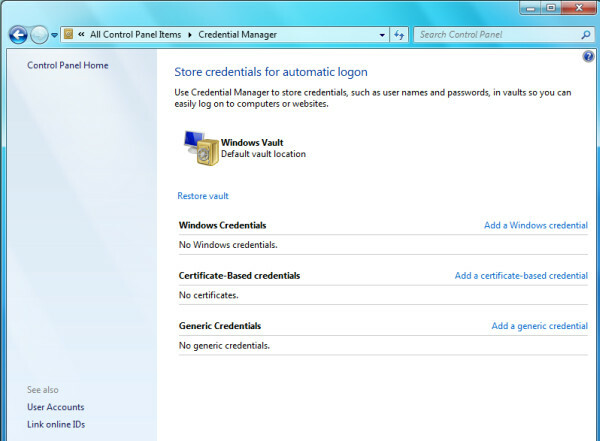
Pažiūrėkime, kaip galime pridėti naujus „Windows“ kredencialus. Spustelėkite Pridėkite „Windows“ kredencialą tada įveskite interneto ar tinklo adresą, vartotojo vardą ir slaptažodį ir spustelėkite Gerai. Tai bus saugiai išsaugota saugykloje ir nuo kito karto galėsite lengvai prisijungti prie šio tinklo pagrindinio kompiuterio naudodami išsaugotus kredencialus. Pavyzdžiui, aš jį panaudojau norėdamas išsaugoti tinklo spausdintuvo vartotojo vardą ir slaptažodį.

Dabar, kai prisijungsiu prie spausdintuvo, manęs neprašys vartotojo vardo ir slaptažodžio, „Windows 7“ naudos išsaugotus prisijungimus, kad mane automatiškai sujungtų. Tokiu pat būdu galite pridėti ir kitų rūšių įgaliojimus.
Dabar galime ištirti, kaip galime sukurti atsarginę kopiją ir atkurti „Windows Vault“. Galėsite pamatyti Atsarginis skliautas ir Atkurti skliautą parinktis pagrindiniame „Credential Manager“ lange.
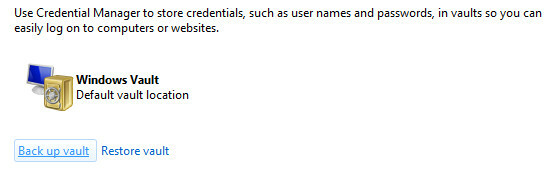
Paspauskite parinktį „Atsarginės kopijos saugykla“, įveskite kelią saugoti atsarginę kopiją ir spustelėkite Kitas.
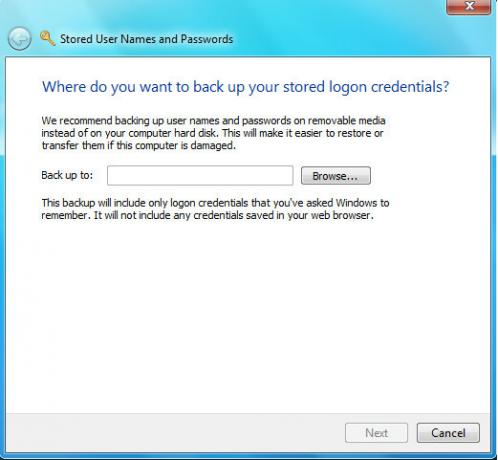
Dabar spauskite „Ctrl“ + „Alt“ + trinti tęsti atsarginės kopijos kūrimo procesą.
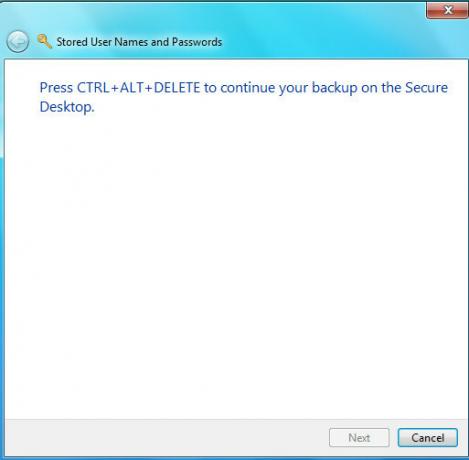
Dabar tai padės išsaugoti saugyklos atsarginę kopiją jūsų nurodytoje vietoje. Šią atsarginę kopiją visada rekomenduojama išsaugoti keičiamoje laikmenoje arba saugioje paslėptoje vietoje. Galite atkurti „Windows Vault“ atsarginę kopiją iš Atkurti skliautą variantas. Mėgautis!
Paieška
Naujausios žinutės
Kaip ištaisyti 0x800f081e klaidą „Windows 10“ pavasario kūrėjų naujinime
„Windows 10“ pavasario kūrėjų naujinys tiesiogiai pateikiamas gamyb...
Komiksų skaitytojas: skaitykite ir konvertuokite komiksų knygas CBZ ir CBR formatais
Praėjo dienos, kai galite įsigyti savo mėgstamiausius komiksus iš a...
„MaxMax“ apriboja viso ekrano / maksimizuoto lango ribas vartotojo nustatytoje srityje
„MaxMax“ yra vienas nuostabus sistemos dėklo įrankis, kuris gali ap...



